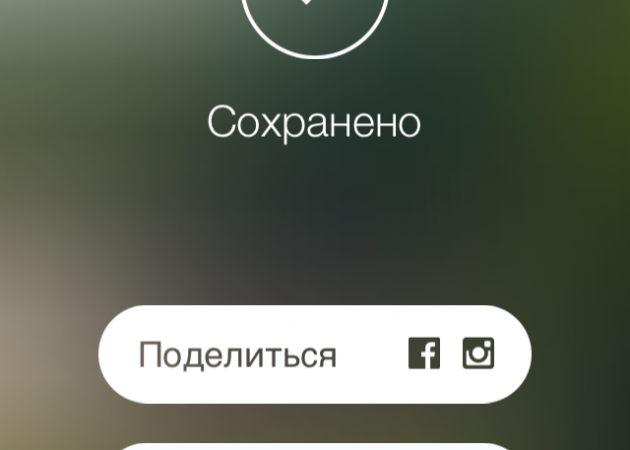В предыдущей статье мы поговорили об отличиях гиперлапса от таймлапса, об истории гиперлапса и узнали, как сделать гиперлапс на телефон и стабилизировать его в видеоредакторе. Однако в съемке гиперлапса возможности для совершенствования безграничны, и чем он интереснее, тем больше требует кропотливой и медленной работы, для которой понадобятся большое терпение, крепкая рука и… школьная математика. Огромный простор для творческих экспериментов лежит между простеньким гиперлапсом, снятым на камеру телефона, и фильмом наподобие «Pacer» Ги Ролана. Но не стоит пугаться сложности: просто вспомните, что Ги Ролан снимал свой фильм на камеру с 16-миллиметровой пленкой, а все эффекты делал вручную!
Содержание
Советы для съемки гиперлапса на DSLR-камеру
Режим Timelapse
Во многих камерах есть режим Timelapse, который позволяет выставить интервал съемки и количество фото. Если на вашей камере этой функции нет, ничего страшного: интервал можно отсчитывать самостоятельно, а знать точное количество фото важно только для расчета длины конечного видео.

Монопод / Трипод / Стедикам
Можно снимать гиперлапс с рук, но в таком случае будет сложно добиться плавного движения камеры в конечном видео. Монопод использовать удобнее, чем трипод, поскольку его легче перемещать по неровным поверхностям, а движение камеры – один из главных аспектов съемки гиперлапса. Гиперлапс часто снимают с длинной выдержкой, и штативы помогут вам лучше держать резкость, да и обойдутся они вам дешевле стедикама. С другой стороны, стедикам даст вам больше мобильности по вертикальной оси.
Кстати, для читателей блога у нас действует специальная 10% скидка на Movavi Видеоредактор Плюс по промокоду SUPERBLOG:
Широкоугольный объектив на 25-30 мм
Конечно, можно использовать самые разные линзы. Но линза на 25-30 мм позволит получить хорошее широкоугольное изображение без искажений
Длинная выдержка (ND-фильтр + штатив)
Козырь многих таймлапсов – фирменное размытое движение в кадре людей, машин или других объектов. Это справедливо и для гиперлапса. Если хотите добиться такого эффекта, необходимо выставить значение выдержки не менее одной секунды. Для дневных съемок с такой выдержкой вам понадобятся ND-фильтр и штатив. Долгая экспозиция значит много света, и ND-фильтр, работающий по принципу очков от солнца, защитит кадр от лишнего света. Штатив поможет зафиксировть изображение на время экспозиции, чтобы добиться четкости неподвижных объектов в кадре.
Ручной режим
Необходимо перевести в ручной режим настройки экспозиции и фокусировки. По мере перемещения камеры меняются ракурс и освещение, и камера может начать менять изображение, что приведет к эффекту «мерцания» на конечном видео. Поскольку при съемке гиперлапса счет фотографий идет на сотни, коррекция этого эффекта в постобработке может потребовать от вас непомерно много лишнего времени в постобработке.
Высокое разрешение
Убедитесь, что в настройках камеры выставлено высокое разрешение (не меньше 1920 × 1080), чтобы у вас была возможность увеличивать ваши фотографии и таким образом добавлять в ваше будущее видео искусственный зум.
Закрытая диафрагма
Как правило, тайм- и гиперлапсы – это видео с высокой глубиной резкости, которая достигается максимальным закрытием диафрагмы.
RAW или JPEG?
В каком из форматов снимать, выбирать вам. Но учтите, что количество фотографий будет таким, что при съемке в RAW вам заранее придется позаботиться о лишней памяти. Кроме того, для одновременной обработки стольких «тяжелых» файлов необходим мощный компьютер. С другой стороны, RAW, безусловно, – более гибкий формат, который может быть полезен, если вы планируете существенно редактировать отснятые фотографии.
Расчет параметров конечноговидео
Иногда полезно приблизительно рассчитать конечную длительность вашего гиперлапса, а также выставить определенное значение FPS.
- Решите, с каким значением FPS вы будете снимать видео. От этого будет зависеть количество фотографий, которое вам понадобится на секунду видео. Если вы собираетесь включить ваш гиперлапс как составной элемент в другое видео, посмотрите значение FPS этого видео в его свойствах.
- Затем определитесь с приблизительной длительностью вашего гиперлапса в секундах.
- Рассчитайте число необходимых фотографий для вашего гиперлапса, помножив два эти значения друг на друга:
× =
Например, на трехсекундное видео в 25 FPS вам понадобится 75 фотографий. Теперь вы понимаете, что мы имели в виду, когда говорили, что придется запастись терпением!
Опорная точка
При съемке телефоном мы ориентировались на центральный объект. В случае DSLR-камеры еще лучше будет выбрать определенную точку на объекте. При переводе режима фокусировки в ручной режим на экране видоискателя появится небольшой квадратик. Держите его на одной и той же точке на объекте во время съемки. Это сделает движение камеры еще более плавным.
«Шаг съемки» со штативом
В первой статье мы уже говорили о выборе центрального объекта и расчете траектории движения. Если вы будете снимать со штатива, удобно отсчитывать «шаг съемки» от земли, каждый раз перемещая заднюю ножку штатива на равное расстояние.
Линия горизонта.
В большинстве DSLR-камер есть функция отображения линии горизонта на видоискателе. Включите ее и выравнивайте камеру по этой линии при съемке. Стабилизировать будущее видео будет намного легче!
Импорт и экспорт
В предыдущей статье мы описали основные этапы преобразования ваших фотографий в гиперлапс, а также их стабилизацию с помощью Movavi Видеоредактора. При съемке с помощью DSLR-камеры вам необходимо будет учитывать несколько дополнительных деталей:
-
- Если вы снимали ваши фотографии в RAW, сначала сохраните их в JPEG и только потом импортируйте в видеоредактор.
- В случае со съемкой с телефона мы брали стандартное значение частоты кадров 25 FPS для экспорта будущего видео и с помощью него рассчитывали длительность каждого кадра в миллисекундах. Если на выходе вам нужно видео с другим значением FPS, не забудьте пересчитать длительность кадров и выставить ее в Мастере переходов. Кроме того, при экспорте видео убедитесь, что в Настройках экспорта выставлена нужная вам частота кадров (FPS).
Удачной съемки!
Пользователи корейских смартфонов часто спрашивают о Гиперлапс Самсунг что это, как работает, и каким советам следовать для получения качественного видео. Первоначально Hyperlapse — приложение, созданное Инстаграмм для Айфонов, которое впоследствии появилось в виде специального режима на смартфонах Андроид.
Что такое Hyperlapse?
Гиперлапс — приложение, разработанное Instagram для съемки и выдачи ускоренных видеороликов. К особенностям программы относится возможность стабилизации, а максимальная длина ролика не превышает 45 минут. После завершения съемки пользователь может выбрать вариант ускорения ролика. Снимать видео можно с любой из камер (передней или задней) вне зависимости от положения (горизонтальное, вертикальное).
Первый фильм с помощью такой технологии снят в 1995 году, но сам термин «Hyperlapse» («Гиперлапс») активно применяется с 2012 года.
Приложение отличается простым интерфейсом, и не имеет кнопки настроек. Для вызова режима необходимо трижды нажать на дисплей четырьмя пальцами. В настройках можно выставить качество видео:
- разрешение — на 720 и 1080р;
- частота кадров — 24 и 30 кад/с;
- степень ускорения — 1-12 или 1-40 раз.
Приложение Гиперлапс применяется только на продукции компании Apple, которая поддерживает iOS. На Android и Windows Phone программа пока недоступна. При этом технология заинтересовала многих производителей. В частности, видео Гиперлапс можно снимать в некоторых моделях Самсунг, благодаря наличию специального режима съемки.
Что это в телефонах Samsung
Следующий вопрос, который интересует пользователей, что такое Гиперлапс в камере телефона Samsung. Это специальный режим, который уже встроен в телефон и позволяет снимать ускоренное видео указанном выше режиме со стабилизацией изображения. Владельцам смартфонов Самсунг теперь не нужно ставить дополнительную программу, ведь все необходимое уже на «борту». Это экономит время и позволяет воспользоваться полезной функций в любой момент без установки и настройки дополнительного ПО.
Как сделать запись в Самсунг
Следующий момент, с которым необходимо разобраться — как пользоваться Hyperlapse Samsung. В отличие от стандартных приложений здесь все проще. Пользователь может снимать видео с людьми, проезжающие авто и просматривать данные в ускоренном формате. Частота кадров настраивается самостоятельно с возможностью получения «плавного» ролика. Стоит учесть, что функция автоматической фокусировки может не работать в этом режиме.
Перед тем как снимать Гиперлапс на телефоне Самсунг, включите эту опцию в настройках камеры. Далее сделайте такие шаги:
- Коснитесь специального значка и выберите частоту кадров. Если установлен показатель Авто, он настраивается в автоматическом режиме с учетом скорости смены сюжета.
- Жмите на кнопку записи, чтобы начался процесс фиксации видео в Самсунг.
- Кликните на символ Стоп для завершения записи.
- Прикоснитесь к миниатюре для предварительного просмотра, а после жмите на изогнутую стрелку для просмотра видеоролика.
Принцип настройки может немного отличаться в зависимости от модели Самсунг, но в целом алгоритм действий имеет именно такой алгоритм.
В чем отличие от Таймлапс?
Многие путают технологии Hyperlapse и Timelapse, считая их идентичными режимами. Это не так. Рассмотрим особенности Таймлапс и Гиперлапс, в чем разница. Отличия можно увидеть по определению:
- Таймлапс. Фотограф находится на одной точке, делает кадр раз в несколько секунд, а после эта информация складывается в одно видео. В частности, за одну секунду удается просмотреть 25 фото, поэтому несколько часов съемки может поместиться в очень короткий видеоролик. Такие видео часто применяются по отношению к облакам или звездному нему.
- Гиперлапс. Здесь фотограф делает одно фото раз в несколько секунд, но при этом постоянно двигается, а не стоит в одной точке. При создании видео используются кадры за большой временной промежуток. В дальнейшем видео может занять несколько недель, а впоследствии прокрутиться в ускоренном виде.
Режим Гиперлапс на Самсунг — это упрощенная версия полноценного приложения, преобразованная в дополнительную опцию, но почти с идентичными возможностями. Что касается Таймлапс, пользователю придется качать дополнительное приложение, к примеру, Framelaps и другие.
Как работает Гиперлапс на телефоне: секреты съемки
Выше мы рассмотрели принципы работы и особенности Гиперлапс, что это, и в чем отличие режима на Самсунг от приложения. Но перед применением опции необходимо разобраться, как использовать функцию Гиперлапс в Самсунге на Андроид. Эксперты рекомендуют использовать такие советы:
- Выбор объекта. Определитесь с областью, которая чаще всего будет в фокусе в процессе съемки. Это необходимо, чтобы обеспечить плавность и уменьшить число рывков.
- Траектория. Примите решение по поводу локации, в которой будет происходить съемка. Действуйте таким образом, чтобы движения были максимально плавными.
- Равномерность. Старайтесь не дергать телефон вверх и вниз, чтобы видео имело более высокое качество при разных уровнях ускорения.
Для большего эффекта рекомендуется, чтобы видео Гиперлапс в Самсунг имело большую продолжительность, а в кадре чаще менялась картинка.
Как установить Hyperlapse на Самсунг
В некоторых моделях опция уже предусмотрена, поэтому достаточно включить необходимый режим и снимать видео. Если такая функция отсутствует, необходимо знать, как установить Гиперлапс на Самсунг. Все, что требуется — найти в магазине Android специальное приложение под названием Microsoft Hyperlapse Mobile. Программа сглаживает тряску во время съемки и ускоряет видео до необходимого уровня. С помощью софта можно снимать новые или преобразовывать уже существующие видео. Второй вариант более предпочтителен, ведь он исключает появление случайных ошибок. По сути, это программа является аналогом режима Гиперлапс в Самсунг.
Какие модели Самсунг поддерживают?
На сегодняшний день Гиперлапс есть не во всех моделях Самсунг. Среди аппаратов, которые поддерживают режим, стоит выделить Галакси А3, S7, S9+, S7 EDGE, S9 и другие. Кроме того, новая опция предусмотрена почти во всех последних смартфонах южнокорейского бренда. Во избежание разочарований от покупки этот момент нужно уточнять в характеристиках смартфона.
Hyperlapse — это приложение, которое сможет стать одним из ваших любимых приложений, если вы любите снимать фото и видео. С его помощью можно снимать таймлапс-видео с ускоренной частотой кадров. Выглядит очень эффектно и здорово.
Hyperlapse безумно прост. Для съёмки доступна только одна кнопка (отгадайте, какая). При съёмке нужно учитывать, что видео ускорится от 4 до 12 раз, поэтому, если вы хотите получить 10-секундное видео, нужно будет снять от 40 до 120 секунд видео. После записи видео нужно указать нужную скорость и посмотреть, что получилось. Если вас всё устраивает, получившимся видео можно поделиться в Facebook, Instagram и сохранить в галерее.
Вот что выходит, но, надеюсь, у вас получится лучше, чем у меня. Hyperlapse очень здорово стабилизирует картинку. Такое ощущение, что в руках находится не iPhone, а фотоаппарат за несколько тысяч долларов.
С помощью Hypelapse можно делать замечательные и красивые видео, а его простота удивляет. Подобные приложения уже были раньше, но Hyperlapse в разы лучше остальных и к тому же абсолютно бесплатен.
![]() Загрузить QR-Code Разработчик: Instagram, Inc. Цена: Бесплатно
Загрузить QR-Code Разработчик: Instagram, Inc. Цена: Бесплатно